- Kunskapsbas
- Marknadsföring
- Marknadsförings-e-post
- Organisera marknadsföringsmeddelanden i mappar
Observera: Översättningen av denna artikel är endast avsedd att underlätta för dig. Översättningen har skapats automatiskt med hjälp av en översättningsprogramvara och har eventuellt inte korrekturlästs. Den engelska versionen av denna artikel bör därför betraktas som den gällande versionen med den senaste informationen. Du kan komma åt den här.
Organisera marknadsföringsmeddelanden i mappar
Senast uppdaterad: 20 oktober 2025
Tillgänglig med något av följande abonnemang, om inte annat anges:
Du kan använda mappar för att organisera dina marknadsföringsmeddelanden. Du kan t.ex. skapa olika mappar för olika kampanjer eller e-postskapare.
Skapa mappar
- I ditt HubSpot-konto, navigera till Marknadsföring > E-post.
- Klicka på fliken Mappar längst upp till höger på indexsidan för e-postmeddelanden.
- Klicka på Skapa mapp längst upp till vänster.
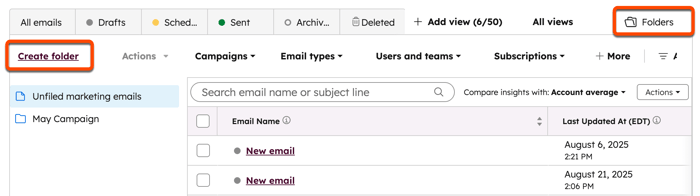
- Ange ett mappnamn i dialogrutan och klicka sedan på Skapa.
Hantera mappar
- I ditt HubSpot-konto, navigera till Marknadsföring > E-post.
- Klicka på fliken Mappar längst upp till höger på indexsidan för e-post.
- Klicka på namnet på en mapp i den vänstra kolumnen.
- Byt namn på mappen:
- Klicka på rullgardinsmenyn Åtgärder längst upp till vänster och välj Byt namn på mapp.
- Ange ett nytt namn för mappen i dialogrutan och klicka sedan på Spara.
- Så här tar du bort mappen:
- Klicka på rullgardinsmenyn Åtgärder längst upp till vänster och välj Ta bort mapp.
- Klicka på Ta bort mapp i dialogrutan.
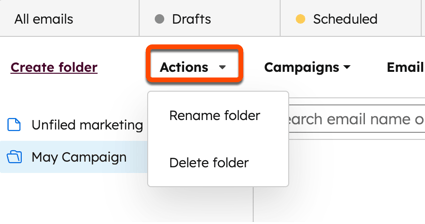
Observera: När du tar bort en mapp flyttas e-postmeddelandena i den till Ofilerade marknadsföringsmeddelanden.
Tack för din feedback, den är viktigt för oss.
Detta formulär används endast för dokumentationsfeedback. Få reda på hur du får hjälp med HubSpot.
